這部影片要介紹 Solar Fire 如何儲存與變更星圖
- 學習如何建立並儲存不同星圖
- 了解如何開啟已存的星圖清單
- 掌握編輯與複製星圖的正確方式
不論星盤的事件類型 (Event Type) 為何,儲存方式都是相同的。以下示範將本命盤與事件盤分別儲存,並提醒變更星盤時需要注意的地方。
儲存星圖
- 新增一張本命盤 (範例:Alan 本命盤)。
- 回到主畫面後,在 星圖資料區 (Calculation Charts) 中,「Type」欄位會顯示星盤類型。若有設定 來源評分 (Source Rating) 或 來源描述 (Source Description),則會顯示於預覽區左下角。
- 在星圖資料上點右鍵,會看到功能選單:前三個是儲存 / 編輯 / 刪除,後五個則與發送、匯出相關。
- 選擇 Save to File → 會跳出星盤儲存列表。
操作畫面簡介:
上方顯示檔案清單的實際儲存路徑;右邊為操作按鈕。
1. 複製 (Copy):會連同清單中的星圖一併複製。
2. 資料夾 (Folder):可切換讀取的儲存路徑。
上方顯示檔案清單的實際儲存路徑;右邊為操作按鈕。
1. 複製 (Copy):會連同清單中的星圖一併複製。
2. 資料夾 (Folder):可切換讀取的儲存路徑。
- 新增儲存清單:輸入名稱 (例如 Natal_chart) → 點擊「OK」。
- 選取剛新增的清單 → 點擊「Select」完成存檔。
- 同樣方式可新增 Event_chart 並儲存事件盤。也可以一次選擇多筆星盤一併儲存。
開啟星圖
- 在功能列選擇 Chart > Open,或點選快速鍵「開啟舊檔」。
- 跳出「開啟舊檔」視窗後,點擊 File 會顯示儲存清單。
- 選擇任一清單並「Select」,即可看到該清單中的星圖列表。
操作畫面簡介:
- 左上角顯示清單名稱,可透過 File 切換。
- 右邊按鈕提供清單維護功能。
- 右上方:顯示星圖資訊。
- 中間:顯示相關事件,可用 Edit Events 維護。
- 右下方:顯示星圖註解,可用 Edit Comments 維護(不會顯示於預覽區)。
編輯與變更星圖
- 在「開啟舊檔」清單中,選擇星圖並點右鍵 Edit → 可修改星圖資訊。
- Edit Chart:直接編輯星圖資訊。
- Copy & Edit Chart:先複製,再編輯(適合建立相似星圖)。
- 其他選項則對應編輯事件與註解。
- 範例一:修改 Alan 的出生時間 → 點「OK」完成後回存。
- 範例二:使用 Copy & Edit Chart 複製並修改,新增 Amy 的本命盤 → 存檔。
- 因 Alan 的時間被修改過,需要再儲存一次。
- 此時 Natal_chart 清單中會出現三筆:Alan 新/舊時間,以及 Amy 的星盤。
注意:
在 Solar Fire 中,調整星圖資訊後再存檔會是 另存新檔,而不是覆蓋舊檔。若不需要舊資料,需透過 Delete 功能自行刪除。
在 Solar Fire 中,調整星圖資訊後再存檔會是 另存新檔,而不是覆蓋舊檔。若不需要舊資料,需透過 Delete 功能自行刪除。